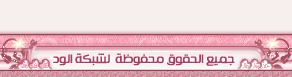طريقة عمل ساعة رقمية بالفلاش
هل تريد عمل ساعة رقمية بالفلاش ؟؟؟؟؟
ما عليك الا اتباع الخطاوت التالية
قم بادراج طبقتين إضافيتين ليصبح لديك ثلاثة طبقات
Layer 3
Layer 2
Layer 1
قم بتغير مسميات الطبقات كالتالي
Layer 3 = Action
Layer 2 = Text
Layer 1 = Frame
في الطبقة الأولى
(Frames)
في الفريم رقم (1) قم بتصميم الشكل الذي ترغب به (شكل الساعة والإطارات الخاصة بها وألوانها) أشر بالماوس على الفريم رقم (2) ثم اضغط
F5
لعمل مسافة فقط
في الطبقة الثانية
(Text)
في الفريم رقم (1) من قائمة الأدوات
Tools
اختار أداة الكتابة
Text Tool (T)
طبعاً حرف الـ
(A)
من الأدوات وقم بعمل خانة للنص وهذه الخانة طبعاً هي التي ستظهر بها الأرقام الخاصة بالساعة بعد أن تقوم بالتأشير بالماوس على المشهد اذهب لقائمة الأدوات الرئيسية واختار منها
Text>Options
سيظهر لك مربع خصائص النص
Text Options
من القائمة المنسدلة الأولى اختار
Dynamic Text
والقائمة المنسدلة الثانية اتركها كما هي
Single line
في خانة
Variable
هذا الاسم
/:time
وبعد ذلك قم بالضغط على الفريم رقم (2) واضغط
F5
لأخذ مسافة
الطبقة الثالثة
(Action)
اضغط على الفريم رقم واحد بيمين الماوس ومن القائمة المنسدلة اختار
Action
بعد أن يفتح لك المربع قم بالضغط عليه بالماوس واضغط مفتاح الاختصار
Ctrl + E
ستجد بأن المكان اصبح حراً للكتابة قم بنسخ الكود التالي
وألصقه فيه :
X = new Date();
time = X.getHours()+":"+X.getMinutes()+":"+X.getSeconds() ;
if (X.getSeconds()<10) {
time = X.getHours()+":"+X.getMinutes()+":"+0+X.getSeconds ();
}
if (X.getSeconds()<10 & X.getMinutes()<10) {
time = X.getHours()+":"+0+X.getMinutes()+":"+0+X.getSecon ds();
}
في الفريم رقم (2) اضغط هذه المرة
F6
وبعد ذلك بنفس الطريقة الأولى انسخ هذا الكود وضعه في المربع .
gotoAndPlay (1);
وهنا انتهينا من صنع ساعة رقمية اضغط
Ctrl + Enter
لمشاهدة العمل
تحيااااااااااااااااااااااتي للجميــــع
درس عمل ساعة ذات عقارب
طريقة عمل ساعة ذات عقارب
-------------
المطلوب
4 Layers
actions
تحط في الأكشن
auteredge
تحط فيه الإطار الخارجي للساعة
clockhads
تحط فيها العقارب
numbors
تحط فيه رقم الساعة
-------------
INSERT -----> NEWSYMBOL --->MOvie Clip
ارسم عقرب مثل عقارب الساعة العادية طبعاً ترسم ثلاثة أو إثنين يعني ثواني وداقئق وساعات أو دقائق ووساعات بس حسب أختيارك
(لا تنسى لا زم يكون كل عقرب
Symbol
)
يعني لازم يكون عندنا ثلاث
Symbol
قم بتغير موضع العقرب ( تشمل الثلاث عقارب ) بحيث تكون علامة + بأسفلة بحيث تكون هذه العلامة هي المحور للدوران
بعدين أرجع إلى مسرح العمل
Scene
قم برسم ساعه جميلة ولا تنسى إدراج العقارب فيها بحيث تكون كل العقارب على الساعة ال12
ولا نتسى تحط أرقام الساعة أو إنتا حر
الحين
--------------------------------------------------
==================================================
حط هذا الأكشن في ((( عقرب الساعات )))
onClipEvent (enterFrame) {
setProperty (this, _rotation, _root.hours);
}
حط هذا الأكشن في ((( عقرب الدقائق )))
onClipEvent (enterFrame) {
setProperty (this, _rotation, _root.minutes);
}
حط هذا الأكشن في ((( عقرب الثواني )))
onClipEvent (enterFrame) {
setProperty (this, _rotation, _root.seconds);
}
================================================== =
---------------------------------------------------
الحين في طبقة الأكشن في الفريم الأول حط الأكشن التالي
time = new Date();
hours = time.getHours();
minutes = time.getMinutes();
seconds = time.getSeconds();
if (hours>12) {
hours = hours-12;
}
if (hours<1) {
hours = 12;
}
hours = hours*30+int(minutes/2);
minutes = minutes*6+int(seconds/10);
seconds = seconds*6;
================================================== ==
----------------------------------------------------
الحين أضغط كليك يمين على الفريم الثاني ثم قم بإختيار
INSERT KEY FRAME
----------------------------------------------------
================================================== ==
في الفريم الثاني حط الأكشن التالي
gotoAndPlay (1);
-----------------------------------------------
بعدين قم بضغط كليك يمين على الفريم الثاني ثم قم بإختيار
INSERT FRAME
((( في كل الطبقات تقوم بالقيام بهذه الخطوة بحيث يكون عندك الناتج فريمين لكل طبقة ))))
الحين شوف الشغل
CNTROL + ENTER
تقبلوا تحياتي
الضوء أو اللمعة
عمل مؤثر اللمعة
عايزين ثلاث طبقات
Layer
الطبقة اللأولى نسميها الضوء
الطبقة الثانية نسميها تحت الضوء
الطبقة الثالثة نسميها الأصل
**********************************
أول حاجة في الطبقة الثالثة أرسم الشكل أو أي صورة عايز تحت علها المؤثر
في الطبقة الثانية تحت الضوء نقوم بعمل أي حاجة تحصل لما الضوء يمر مثلاً يفتح اللون شوية أو يبهت فتختار له أي إفيكت مثلاُ
Brightness
وتقم تعملة 40%
أرسم دائرة حلوة ( مش مهم اللون )أو أي شكل ثاني ((( لاحظ إن هوا اللي ها يكون الضوء نفسه )))
الدايرة اللي رسمتها حطها خارج مسرح العمل على جهة اليسار مثلاً قم بعمل
tweening
لها يعني أضغط على الفريم اللي فيه الدايرة ثم اختار
Create Motion Tween
وبعدين إضغط على الفريم رقم عشرين و أختار
Insert KeyFrame
ها تلاقي سهم لونه وردي ظهر ما علينا منه المهم أضغط على الفريم رقم عشرين و غير مكان الدائرة إلى خارج المسرح جهة اليمين
نرجه للطبقة الثانية و الثالثة نقوم بعمل
Insert Keyframe
في الفريم رقم عشرين في كل طبقة
[[مراجعة]] ((( يجب أن يكون عدد الفريمات في كل طبقة
20
فريم أو يكون رقم موحد للكل ))
أضغط على الطبقة الأولى و هي طبقة الضوء كليك يمين ثم اختار
MASK
بس خلصنا أضغط
ctr+Enter
حلوة صح ؟؟
طرقية عمل ال
Loading
بسم الله الرحمن الرحيم
ليكن لدينا فيلم فلاشي ونريد انشاء مشهد قبل التحميل "جاري التحميل" للفيلم
وفرضا أن البطاقة مكونة من مشهد رئيسي واحد
"scene"
ونتبع الأتي...
نضيف مشهد رئيسي أخر من القائمة الرئيسية...
."insert>scene"
نقوم بعملية ترتيب المشاهد قبل البدء بالعمل
من القائمة الرئيسية
window>panels>scene
بذلك سنحصل على قائمة المشاهد وبها مشهدين
"scene 1 و scene 2"
نعيد تسميه كل مشهد بالضغط بالماوس على اسمه مرتين متتاليتين
ونغير اسم
scene 1
الى
main
واسم
scene 2
الى
load
ثم نسحب مشهد
"load"
الى أعلى باستخدام الماوس
ليكون هو المشهد الأول في العرض
*عملية تسميه المشاهد ضرورية جدا
ونبدأ عملنا في المشهد الجديد
"load"
ننشئ موفي بسيط "مثلا"
نكتب كلمة" فضلا انتظر.أو جاري التحميل"
ونعمل أي تأثير بسيط على الكلمة كأن تبدأ واضحة ثم تختفي تدريجيا" بالألفا"
أو تحريك الكلمة من اليمين لليسار ...أو أي تأثير آخر...
المهم... الآن نحن أنشأنا موفي وبفرض أن طوله
15
فريم.
ننشئ طبقة أخرى للأكشن..."لا تضيعون بين الطبقة
(layer)
والمشهد
(scene)"
نحدد الفريم الأول ونفتح نافذة الأكشن بالضغط مرتين متتاليتين على الفريم
أو بيمين الماوس واختيار
"Actions"
ومن القائمة......
actions>ifFrameLoaded<(+)
وفي خانة
scene
نكتب main وفي خانة
frame
نضع الرقم "مثلا"
1000
بحيث أن الرقم
1000
يمثل رقم أخر فريم من المشهد
main
ثم نختار مرة أخرى من
actions>goto<(+)
وفي خانة
scene
نكتب main
وفي خانة
frame
نضع الرقم 1
مع ملاحظة وجود اشارة بجانب
go to and play
وبذلك يصبح الأكشن النهائي للفريم الأول كالتالي
ifFrameLoaded ("main", 1000) {
gotoAndPlay ("main", 1);
}
نذهب للفريم رقم
15
من طبقة الأكشن ونضغط مفتاح
f6
ونضع الأكشن.....
action<GOTO<(+)
وفي خانة
scene
نكتب load
وفي خانة
frame
نضع الرقم 1
*معني الأكشن اللى أضفناه في الفريم الأول:
بإختصار الكود الذي اضفناه يقول:-
If frame 1000 of scene main is loaded --> Go and Play frame 1 of scene main.
يعني بالعربي...
عندما ينتهي تحميل المشهدالرئيسي
"main"
"نهاية التحميل تتمثل في الإطار الأخير من المشهد" --> إبدأ بتشغيل
المشهد الرئيسي"
main"
"بداية المشهد تتمثل في الإطار1"
وفي الفريم
15 :
يعمل هذا الكود"الأكشن" على توالي استعراض مشهد ماقبل التحميل
الـ
load
حتى اللحظة التي ينتهي عندها تحميل المشهد الرئيسي
"main"
بقي اختبار مشهد جاري التحميل من القائمة الرئيسية
control>test movie
أو
ctrl+ENTER
ثم من القائمة الرئيسية
view>show streaming
وسلامتكم
التحول
بسم الله الرحمن الرحيم
خاصية ال
shape
خاصية جميلة وسهلة وهي سهلة التنفيذ جداً
و إليكم الطريقة
على مسرح العمل
scene
أرسم شكل دائرة مثلاً لازم تضللها كلها بما فيها الحد الخارجي لها
أضغط
INSERT -----> Convert to symbol ------> graphic
بعدين أضغط على الدائرة مرتين ( مهمة جداً )
أضغط على الفريم
20
كليك يمين بالماوس و أختار
INSERT KEYFRAME
و إنتا واقف على الفريم رقم عشرين غير الدئرة دي مثلاً أعملها مربع أو كلمة (( يعني أمسحها و حط مكانها شكل ثاني سواء كلمة أو شكل ((( إذا كنت عملت كلمة لازم تعملها ctrl+b لحد ما تلاقي الكلمة منقطة )))))
نرجع لفريم رقم واحد نضلله و نقوم بإختيار
Window ----->Panels---->effect
ها يطلع لك مربع أختار منه
Shape
(( لازم يظهر لك سهم أخضر متجه إلى الفريم رقم عشرين )) (( إذا لم يظهر راجع الخطوة رقم
5
))
كرر الخطوة
(6)(7)
في الفريم رقم عشرين أعمل عليها نفس الإفيكت
إضغط
Scene
و ضلل الفريم رقم عشرين و إضغط كليك يمين عليه و إختار
INSERT KEYFRAME
بس و صباحو إشطة بلدي كل اللي باقي إضغط
ctrl +enter
(( ملحوظة :- يمكنك تكرير الخطوة رقم
(2)
أكثر من مرة إذا كنت عايز تحصل على أكثر من تغير واحد وطبعاً بتمشي على نفس النمط ))
وتقبلوا تحياتي
طريقة عمل المنظار
بسم الله الرحمن الرحيم
حركة المنظار بالفلاش
المطلوب طبقة واحدة
************************
INSERT -----> New SYMBOL -----> Graphic
ارسم مربع اسود كبييييييييييييييييييير أكبر حاجة تقدر تعملها
أرسم دايرة سودة فيه (( جوه المربع الأسود ))
اضغط على المربع و إرجع إضغط على الدايرة وحركهامن مكانها شوية بتاع 10 سم
اضغط على المربع و إرجع إضغط على نفس الدايرة و المرة دي إبعداها في أي مكان هيكون في فراغ عامل زي المنظار
INSERT --------> NEW SYMBOL ------> Button
أدرج المستطيل اللي إحنا رسمناه
Window ----> Library
INSERT --------->NEW SYMBOL ------> MOVEIClip
أدرج الزر اللي هوا المستطيل بعد الخطوة السابعة من المكتبة
Window ------>Library
دلوقتي حدده و أضغط عليه كليك يمين ثم
Action
في نافذة الأكشن أضغط على + ثم من القايمة أختار
Action ------> Start Drag
شيل علامة الصح و حطها عند
Rollover
نرجع بقة للمسرح الأساسي للعمل و نحط أي صورة صورتك مثلاً
حط الموفي كليب علي الصورة
خلاص خلصنا أضغط على
Ctr+Enter
وشوف النتيجة أطن آخر حلاوة يله كل واحد يورينا همته
تقبلو تحياتي أخوكم الورناس